Cómo editar archivos de video M4V
Feb 20, 2024• Última Solución
Pregunta A: ¿Cómo puedo editar un archivo M4V? Quiero recortar el archivo hasta un clip que es de unos segundos de largo. ¿Cómo puedo hacer esto?
Pregunta B: Necesito editar mi video M4V, con funciones como el recorte, de separación, unión y el volumen por favor. ¿Alguien sabe como lograr esto?
Bueno, lo que necesitamos es un Editor M4V, que ayude a personalizar el video M4V. Wondershare Filmora Video Editor es un potente editor de video que permite editar videos caseros, con herramientas de edición como girar, rotar, recortar, unir, etc. y personaliza tus vídeos con efectos de texto enriquecido, filtros y de transición para compartir en cualquier lugar. Simplemente descargalo gratis y sigue el tutorial detallado sobre cómo editar M4V con este editor de video M4V a continuación. Si eres un usuario de Mac, puedes utilizar Filmora para Mac para editar M4V en mac.
Descarga Gratis M4V Video Editor:
Editar videos M4V con este Editor de video para M4V paso a paso:
Paso 1: Importar archivos M4V en el programa
Instala y ejecuta el software de edición de M4V, haz clic en "Importar" y seleccionar los archivos M4V que que quieras editar desde el equipo o arrastrar los archivos al administrador de archivos multimedia en la parte superior izquierda. Todos los archivos se muestran en el álbum de usuario. Para encontrar rápidamente los archivos que deseas, ordenalos por nombre, duración o tipo. Cuando obtienes una vista previa de los archivos, puedes tomar fotos de tus escenas favoritas libremente. Arrastra los videos M4V a la pista de video y empieza a editar. Ten en cuenta que también puedes agregar algunas fotos y música para crear un mejor video casero.
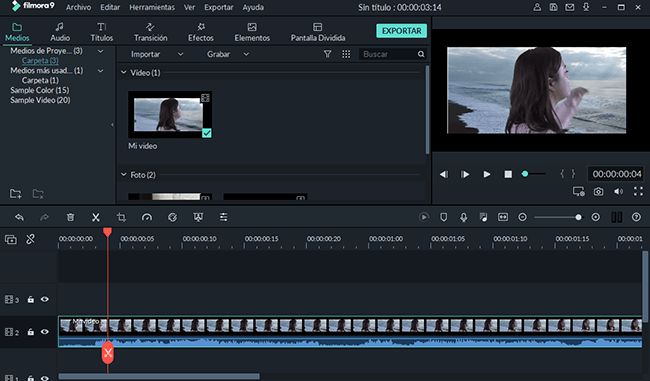
Paso 2: Editar los archivos de M4V
A continuación, agrega los archivos M4V del álbum de usuario de la línea de tiempo y retoca los archivos. Haz doble clic en el clip que deseas editar, y verás las funciones de edición. Todo el montaje se puede revisar en la vista previa en tiempo real para que puedas asegurarte de que todo lo que haces queda resaltando tus videos. Eres libre de recortar y rotar video además de ajustar el brillo, saturación, etc. Sobre la linea de tiempo podrás dividir o ajustar archivos de M4V fácilmente arrastrando y soltando. En la pestaña Texto, se proporcionan muchas plantillas de texto y estilos para que puedas añadir subtítulos personalizados con estilo a tus videos. Además, se ofrecen un montón de filtros de efectos de vídeo profesionales para hacer tus videos más intensos y especiales.
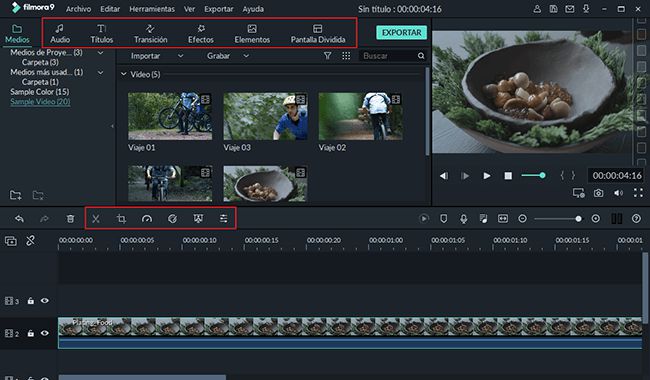
Paso 3: M4V editado Compartir
Cuando hayas terminado con la edición, haz clic en "Crear" para publicar tus videos. Para guardar el video en otros formatos M4V en el equipo local, por favor haz clic en "Formato" y especifica algunos ajustes necesarios. Si quieres reproducir la creación de video en el iPod, iPhone, iPad, haz clic en "Dispositivo" y selecciona la miniatura de tus dispositivos. O directamente comparte tus videos en YouTube mediante la cumplimentación de la información necesaria. Además, también puedes grabar tus videos editados en DVD para una copia de seguridad.

Descarga Gratis M4V Video Editor:
Consejos : Este Editor M4V ofrece 48 opciones de transición de escenas. También puedes enriquecer tus videos mediante la adición de efectos de transición favoritos. Para añadir transiciones entre los clips, sólo tienes que ir a la pestaña "Transición" y arrastrar el efecto de transición que quieras entre los clips. También puedes ajustar el tiempo de duración de la transición cuando se hace doble clic en la transición añadida en la linea de timepo.

Editor de video potente y fácil de usar para todos los creadores.
Pruébalo Gratis Pruébalo Gratis Pruébalo Gratis
Recursos gratis de efectos para que tus vídeos sean súper atractivos.
Explora Más Explora Más Explora Más






